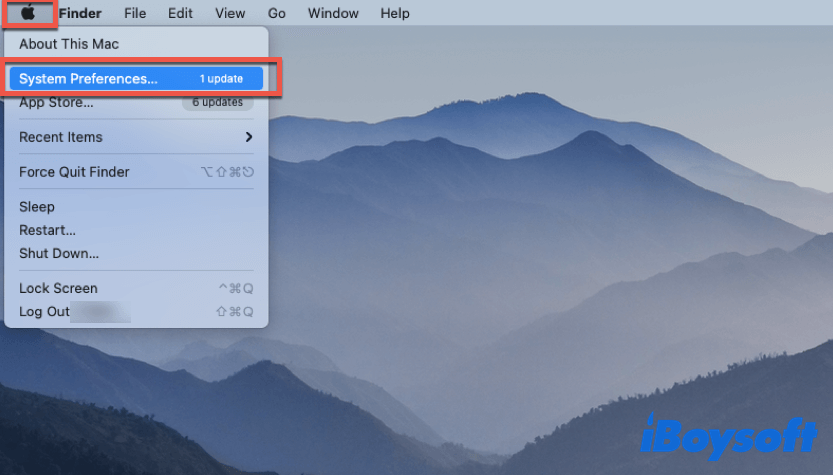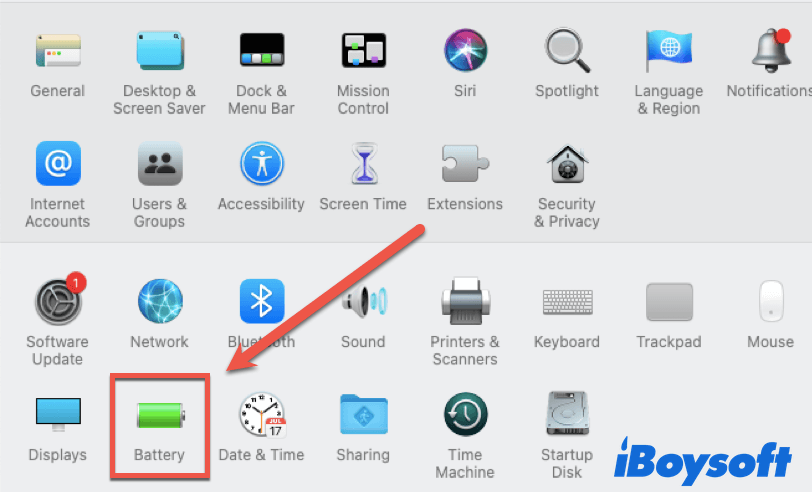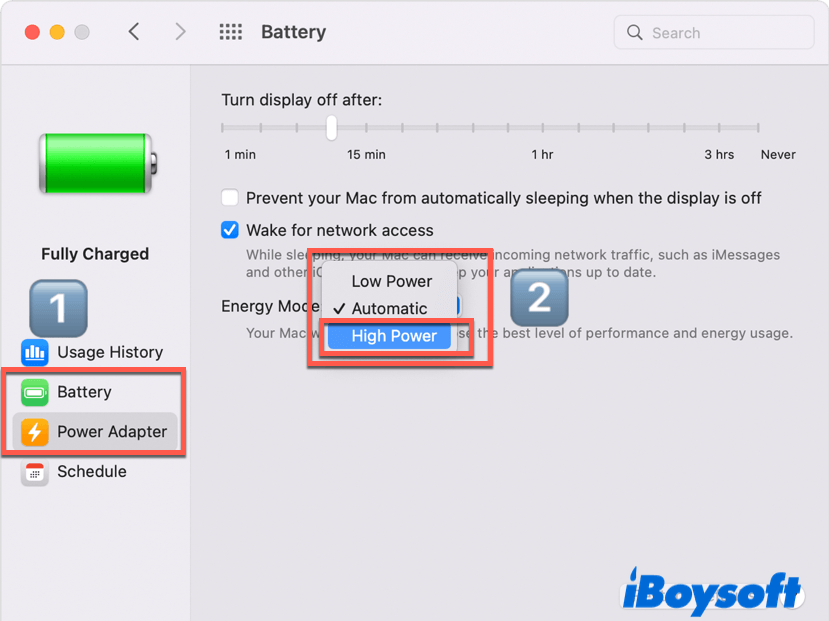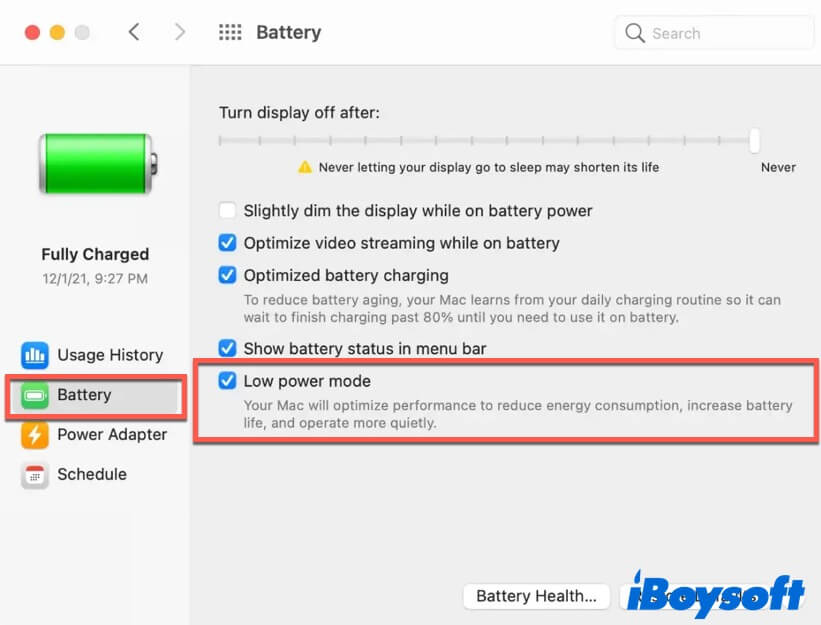Подробный обзор трех режимов
Резюме: их три. режим мощностиs на Mac: автоматический режим, режим высокой мощности и режим низкого энергопотребления. В этой статье мы даем подробный обзор этих режимов мощности. Также упоминается, как включить режим высокой мощности и режим низкого энергопотребления на Mac.
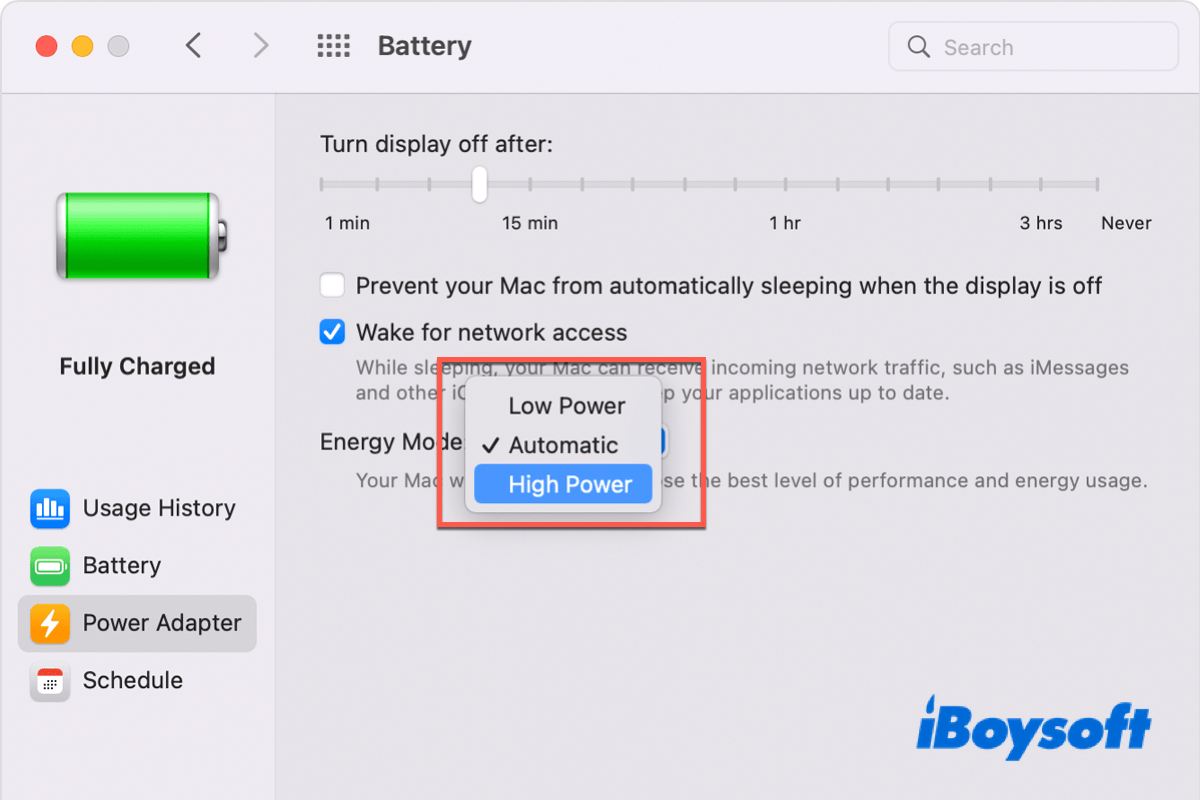
Если вы являетесь пользователем iPhone или iPad, вы, вероятно, знакомы с режимом пониженного энергопотребления в iOS. Сегодня поговорим о другом.
С выпуском macOS Monterey вы можете установить режим мощности на вашем Mac сейчас. Вообще говоря, на Mac есть три режима питания: автоматический режим, режим высокой мощностии режим низкого энергопотребления. Чтобы получить более подробную информацию о них, читайте дальше!
Обзор режима питания на Mac
Как мы упоминали ранее, на Mac есть три режима питания, между которыми вы можете переключаться в зависимости от конкретных сцен. Прочтите следующий список, чтобы получить дополнительную информацию о них один за другим.
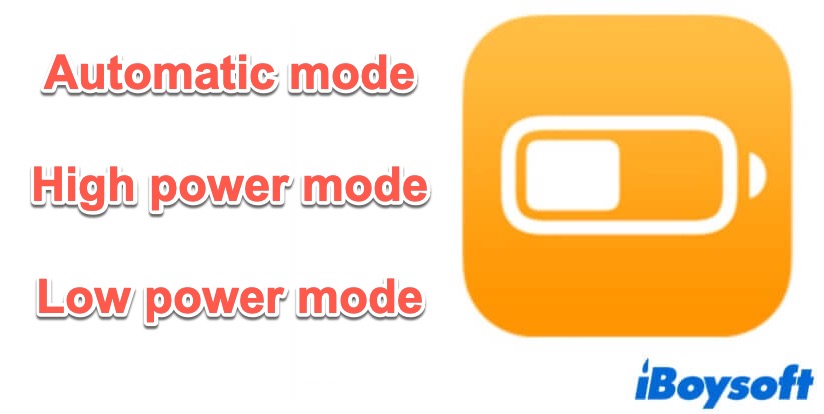
- Автоматический режим (автоматический режим): автоматический режим — это разумный вариант, целью которого является баланс между энергопотреблением и производительностью вашего Mac. По умолчанию на вашем Mac установлен автоматический режим, если вы не меняли настройки энергопотребления самостоятельно.
- Режим высокой мощности: Режим высокой мощности macOS Monterey — это новая функция 16-дюймового MacBook Pro с кремниевым чипом Apple M1 Max, работающим под управлением macOS Monterey. Это позволяет пользователям запускать свои MacBook с более высокой скоростью и повышает производительность в рабочих процессах с интенсивным использованием графики, таких как редактирование видео и манипулирование сложными сценами в 3D-программах.
- Режим низкого энергопотребления (режим энергосбережения): режим низкого энергопотребления на Mac также известен как режим энергосбережения. Как следует из названия, он предназначен для экономии энергии и продления срока службы батареи устройств за счет автоматического уменьшения яркости экрана и снижения тактовой частоты процессора на Mac.
Теперь, поскольку мы уже имели четкое представление о режиме питания на Mac, пришло время научиться использовать их в реальной жизни.
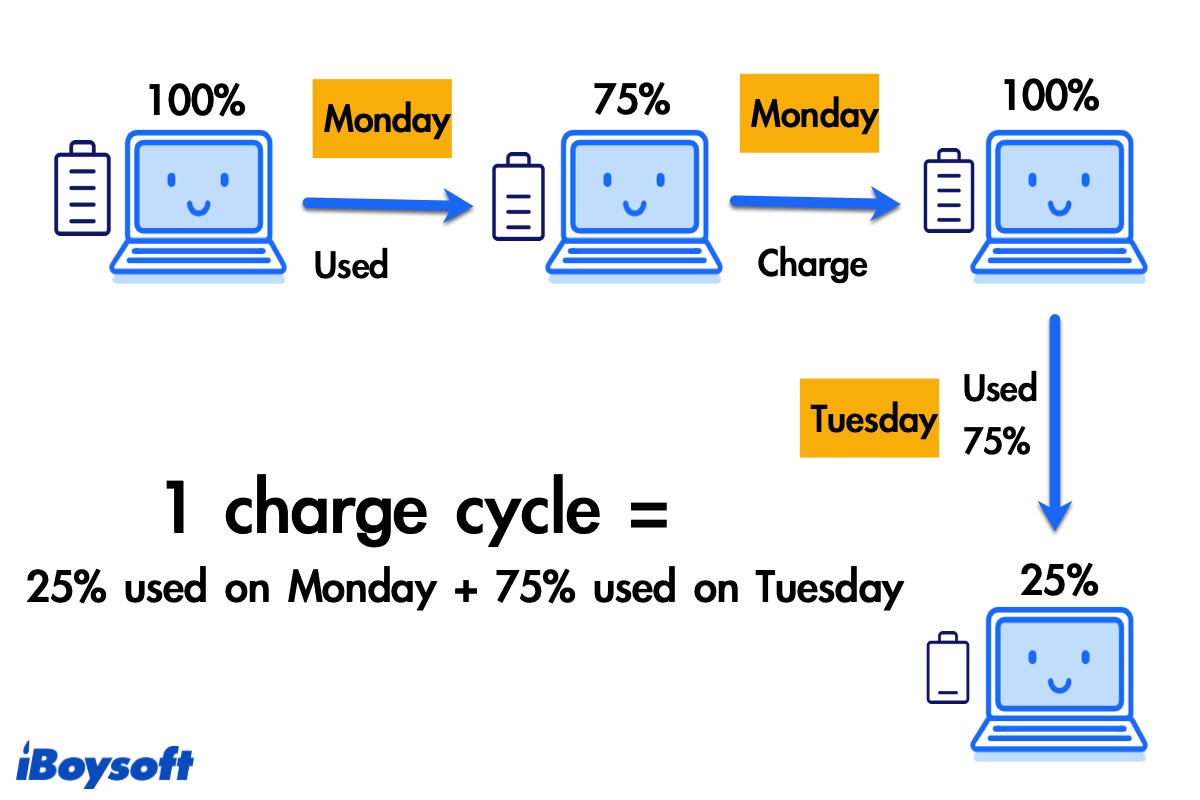
Как проверить состояние батареи на MacBook?
Знание количества циклов вашего MacBook и его состояния полезно, чтобы понять, когда ему потребуется замена батареи. Вы можете проверить состояние батареи на MacBook, просмотрев информацию о системе. Читать далее >>
Как включить режим высокой мощности Mac?
Когда вы выполняете ресурсоемкую задачу, например редактируете видео, вы можете включить режим высокой мощности Mac и освободить всю мощность вашего компьютера, чтобы сделать рабочие процессы более плавными.
Следует отметить, что режим высокой мощности Mac доступен только на Apple MacBook Pro 16″ M1 MAX Mac под управлением macOS Monterey, а другие модели Mac пока не поддерживают эту функцию.
- Откройте меню Apple на Mac > «Системные настройки».

- Выберите «Аккумулятор» в окне «Системные настройки».

- Нажмите «Аккумулятор» или «Адаптер питания» на левой боковой панели.
- Выберите «Режим высокой мощности» во всплывающем меню «Режим энергопотребления».

Примечание. Вы можете включить режим высокой мощности Mac независимо от того, подключен ли ваш Mac к адаптеру питания или нет. Все зависит от тебя. Кроме того, поскольку режим высокой мощности максимально увеличивает производительность вашего MacBook Pro, вы можете услышать более громкий шум вентилятора, чем обычно. Но это нормально, так что не паникуйте.
Как включить режим энергосбережения Mac в macOS Monterey?
Иногда у вашего Mac почти заканчивается заряд, и вы забываете взять с собой адаптер питания. Более важным является то, что вам еще есть над чем работать. В этой ситуации вы можете включить режим энергосбережения на Mac, чтобы решить острую необходимость.
Обращает на себя внимание тот факт, что режим пониженного энергопотребления доступен только на MacBook (начала 2016 года или новее) под управлением macOS Monterey.
Вот как включить режим низкого энергопотребления на Mac:
- Нажмите логотип Apple в левом верхнем углу рабочего стола и выберите «Системные настройки».
- В окне «Системные настройки» нажмите «Аккумулятор».
- Выберите «Аккумулятор» на левой боковой панели.
- На странице настроек батареи установите флажок напротив режима низкого энергопотребления.

- Закройте Системные настройки.
Если вы хотите использовать режим энергосбережения во время зарядки Mac, вам следует выбрать «Адаптер питания» на левой боковой панели в окне настроек батареи и установить флажок «Режим низкого энергопотребления».

Думаете, этот контент полезен? Поделитесь этим с вашими друзьями!
Заключение
В этом посте мы познакомим вас с тремя режимами питания на Mac: автоматическим режимом, режимом высокой мощности и режимом низкого энергопотребления. Надеемся, что после прочтения вышеизложенного вы сможете лучше использовать свой MacBook в режиме питания.
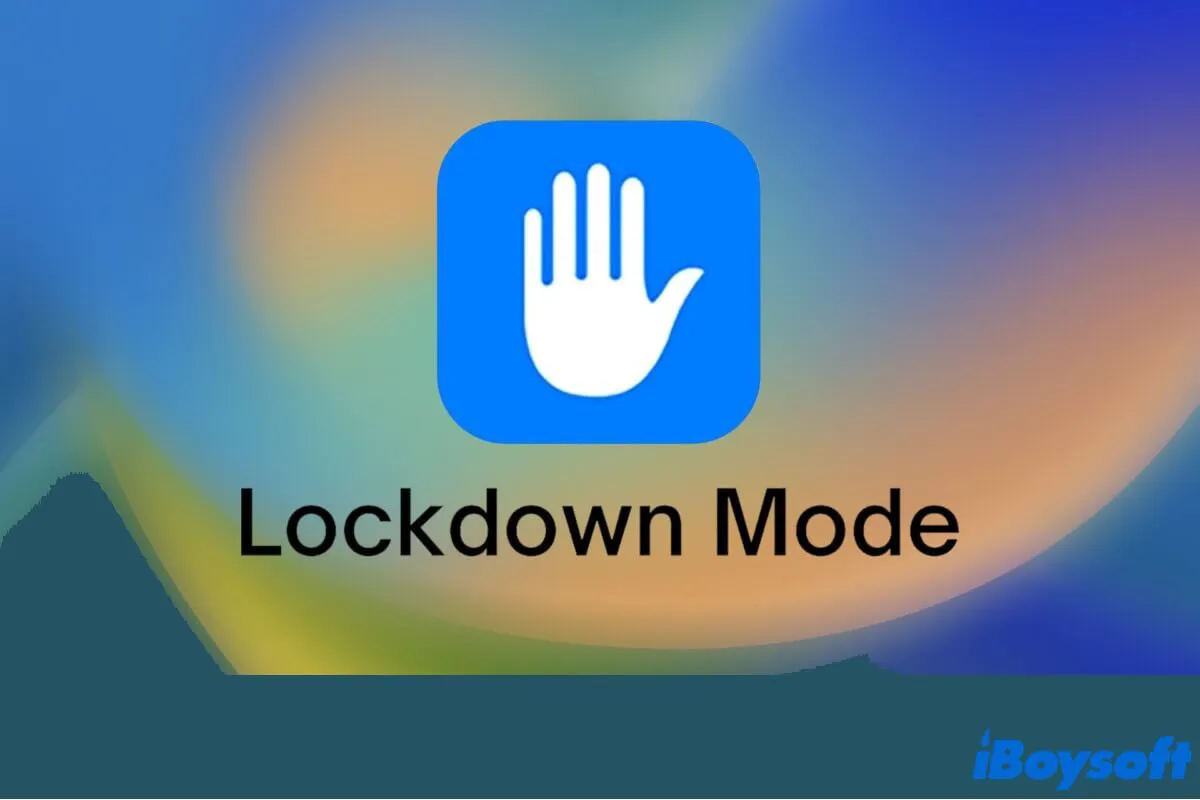
Режим блокировки Mac: все, что вам нужно знать
В этой статье рассказывается все, что вам нужно знать о режиме блокировки Mac, в том числе о том, что это такое, как он работает и как его включить на Mac. Читать далее >>